MP3 Encoder in Audacity einbinden
In Audacity geht man zu [Datei][Einstellungen].
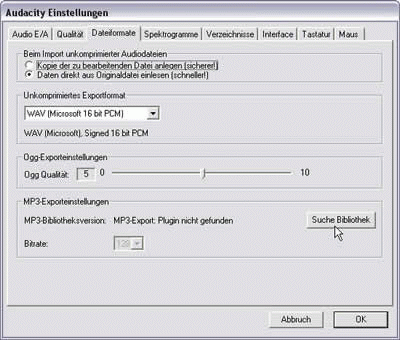
Dort wählt man die Registerkarte [Dateiformate] und dort die Schaltfläche [Suche Bibliothek].
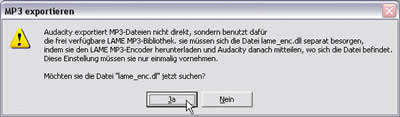
Man klickt im folgenden Dialogfeld auf [Ja], um nach der Datei lame_enc.dll
zu suchen. In der erscheinenden Dateiauswahlbox wählt man das Installationsverzeichnis
(z.B. C:\Programme\lame - siehe oben:
![]() Formate Ogg/MP3
) von Lame und dort die Datei lame_enc.dll
aus.
Formate Ogg/MP3
) von Lame und dort die Datei lame_enc.dll
aus.
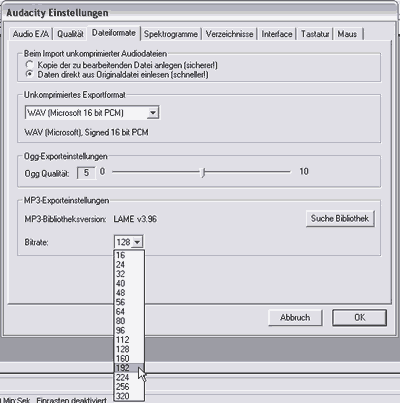
Auf der gleichen Registerkarte stellt man unter [Bitrate] die gewünschte Qualität der MP3-Dateien ein. Man stellt die Bitrate auf die gewünschte Höhe ein. Diese richtet sich nach der Verwendung der Tondateien. Bei Popmusik erzielt man gute Ergebnisse mit Bitraten über 128 kilobit/s, bei Klassik benötigt man eine Bitrate von nicht unter 192, bei Tierstimmen genügen 96.
